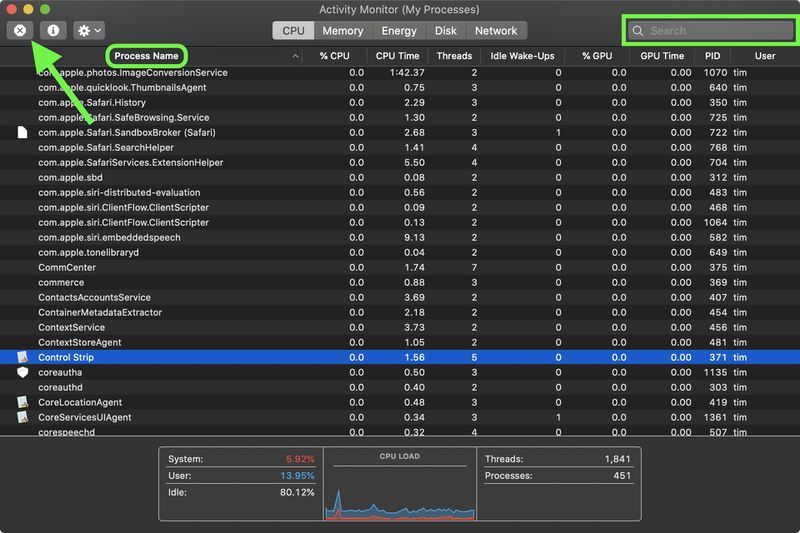Macy nejsou neomylné a v určitém okamžiku během jejich používání narazíte na situaci, kdy aplikace přestane reagovat a vy se ocitnete bez přístupu k jejímu obsahu a funkcím a vidíte pouze neustále se otáčející ukazatel myši.
Pokud se ukazatel točí déle než několik minut a vy nemůžete pracovat s rozhraním aplikace, obvykle to znamená, že se daná aplikace zasekla, což znamená, že je čas vynutit její ukončení a restartovat aplikaci.
Jak vynutit ukončení aplikace na Macu
Metoda 1
- Pokud aplikace funguje, podržte klávesu Option a klikněte pravým tlačítkem na její ikonu v doku, aby se v místní nabídce zobrazila akce Vynutit ukončení.
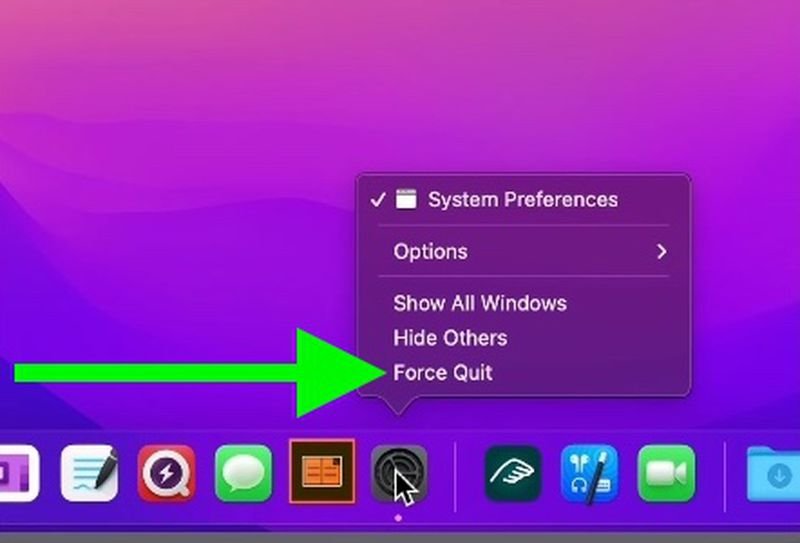
Metoda 2
- Klikněte na logo Apple na liště nabídek.
- Vyberte možnost Vynutit ukončení.
- Klikněte na aplikaci, kterou chcete ukončit. Nereagující aplikace budou mít vedle sebe označení „Nereaguje“.
- Po výběru aplikace ji ukončete kliknutím na Vynutit ukončení.
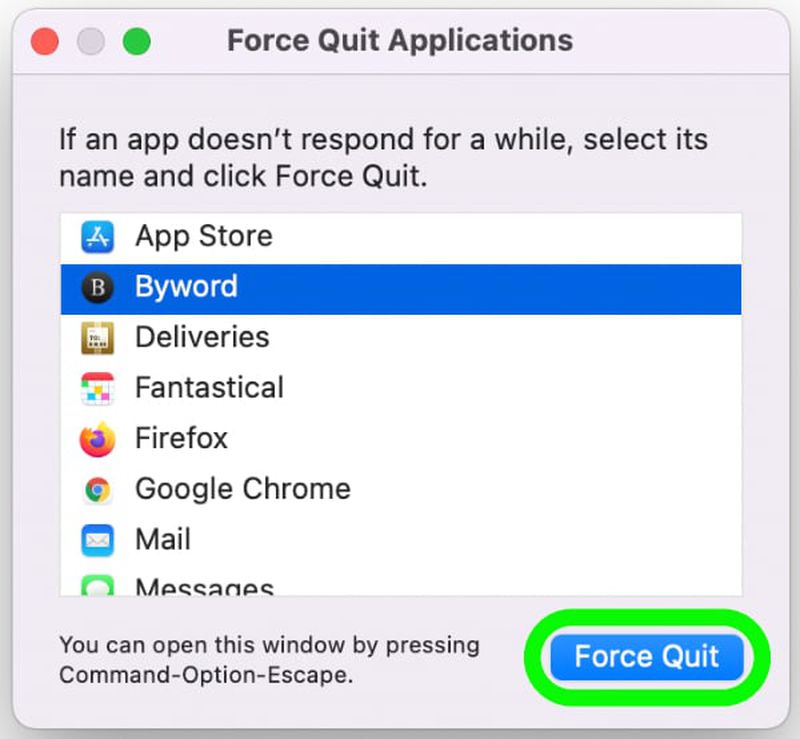
Metoda 3
- Pomocí Monitoru aktivity můžete také vynutit ukončení nefunkčních aplikací. Najdete jej ve složce /Aplikace/Utility.
- V hlavním okně jsou uvedeny všechny aplikace a procesy aktuálně spuštěné na vašem Macu. Všimnete si, že pořadí hodně přeskakuje. Je to proto, že se seznam každých pět sekund aktualizuje, aby zobrazoval změny ve statistikách používání jednotlivých aplikací.
- V seznamu Název procesu vyberte aplikaci nebo proces, který chcete ukončit. Chcete-li usnadnit hledání, klikněte na Název procesu v záhlaví sloupce a seřaďte jej podle abecedy, nebo pomocí pole Hledat v pravém horním rohu okna vyhledejte aplikaci nebo proces.
- Ujistěte se, že je aplikace nebo proces zvýrazněný, a poté klikněte na tlačítko Ukončit (X) v levém horním rohu okna.